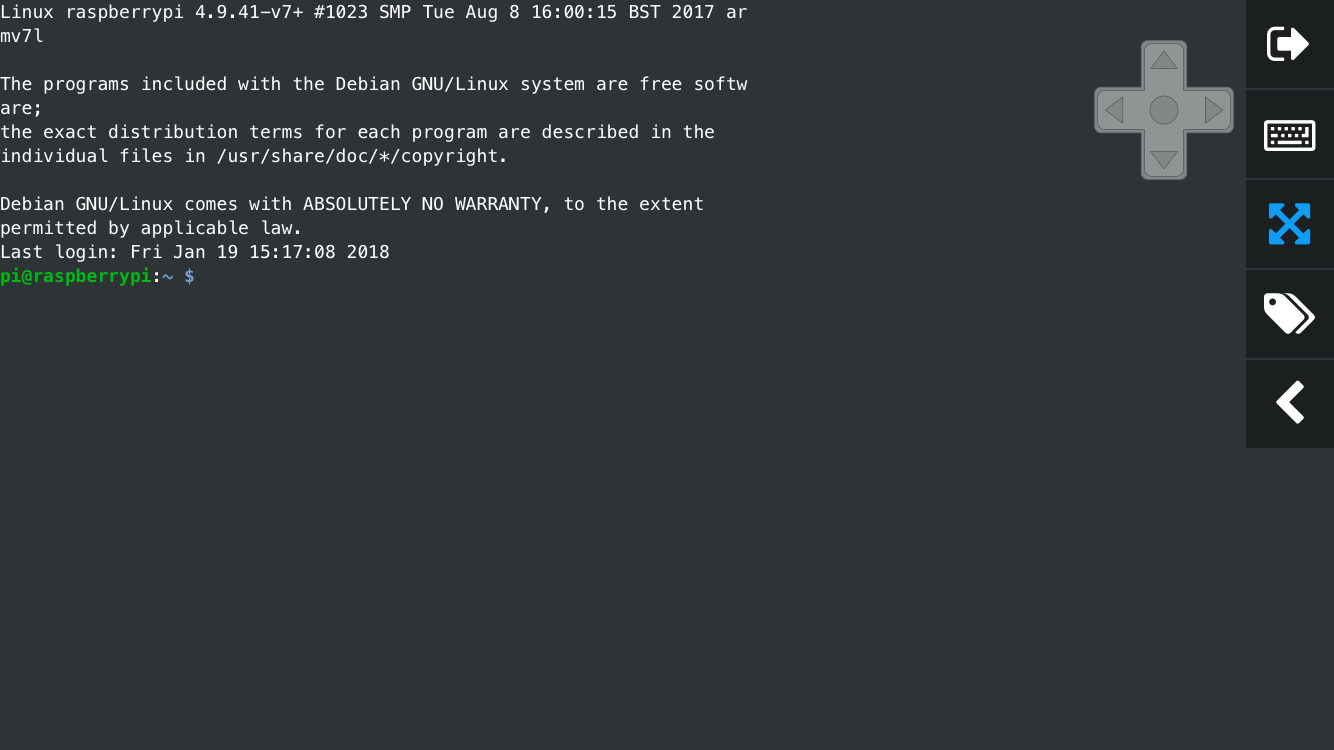背景:
家中的树莓派吃土许久,正值假期,想着把它拿出来晒晒,跑几个程序,玩几个DEMO。其中一个就是接下来要说的主角:《树莓派上搭建LNMP+Wordpress打造个人博客》
实验环境:
-
树莓派Raspberry Pi 3B 开发板
-
基于Raspbian stretch 2017-11-29 固件
实验概要:
-
搭建Nginx环境
-
搭建php环境
-
搭建MySQL环境
-
配置Nginx以支持PHP
-
配置Wordpress环境
实验步骤:
-
更新软件源:
1 | sudo apt-get update -y |
-
安装nginx服务:
1 | sudo apt-get install nginx |
-
安装PHP以及依赖环境:
1 | sudo apt-get install php5-fpm php5-cli php5-curl php5-gd php5-mcrypt php5-mysql php5-cgi |
-
安装MySQL服务:
1 | sudo apt-get install mysql-client mysql-server |
-
配置Nginx以支持PHP:
-
编辑nginx.conf:
-
按照如下配置对nginx.conf进行更改
-
修改 /etc/nginx/sites-enabled/default 如下所示
-
重启nginx mysql php5-fpm服务
-
在default文件下的root文件夹(/var/www/html)创建一个测试页:index.php 内容如下:
-
访问localhost,查看是否正确输出php信息
-
配置Wordpress:
具体步骤:
-
从wordpress官方网站下载源码:
-
直接访问:localhost,根据wp网站初始化安装程序的说明完成相应的步骤即可。(期间会需要配置数据库,此时需要填写在安装mysql-server过程中配置的数据库root密码)
-
在当前版本上安装MYSQL服务器没有出现设置Root密码选项,故不知默认的root密码是什么。
-
MySql Error 1698(28000)问题的解决方法:
-
123456
1、sudoservice mysql stop2、mysqld --skip-grant-tables &3、mysql -u root4、update mysql.usersetauthentication_string=PASSWORD('newPwd'), plugin='mysql_native_password'where user='root';5、flush privileges6、sudoservice mysql restart
1 | sudo nano /etc/nginx/nginx.conf |
worker_processes 1;worker_connections 256;gzipon;gzip_disable"msie6";gzip_vary on;gzip_proxied any;gzip_comp_level 6;gzip_buffers 16 8k;gzip_http_version 1.1;gzip_types text/plaintext/cssapplication/jsonapplication/x-javascripttext/xmlapplication/xmlapplication/xml+rss text/javascript;
server {listen 80;#Web服务端口号,大陆用户可能需要修改为81或8080等server_name localhost;root/var/www/html;access_log/var/log/nginx/localhost.access.log;#error_page 404 /404.html;if(!-e $request_filename){rewrite ^(.*)$/index.php$1 last;}location / {index index.html index.htm index.php default.html default.htm default.php;}location ~* ^.+.(jpg|jpeg|gif|css|png|js|ico|xml)$ {access_log off;expires 1d;}location ~ .*\.php(\/.*)*$ {fastcgi_split_path_info ^(.+\.php)(/.+)$;fastcgi_pass unix:/var/run/php5-fpm.sock;fastcgi_index index.php;include fastcgi_params;}}
1 2 3 | sudo service ngnix restartsudo service mysql restartsuso service php5-fpm restart |

遇到的问题与解决方案(Q&A)
解决思路:1、停止MYSQL相关服务2、启动跳过权限检查模式下的MYSQL服务3、利用root用户在MYSQL中修改root的密码具体步骤: 1、sudoservice mysql stop2、mysqld --skip-grant-tables &3、mysql -u root4、update mysql.usersetpassword=PASSWORD('newpassword') where User='root';5、flush privileges6、sudoservice mysql restart
解决思路:MySql Error 1698(28000)问题的解决方法